
Съдържание
- Как да използваме Bitmoji във Facebook
- Как да добавим Bitmoji към Facebook Posts
- Как да добавите Bitmoji към Facebook Коментари
Това ръководство ще ви покаже как да използвате Bitmoji във Facebook. Ако искате да публикувате Facebook статут с Bitmoji, това е много лесно, но когато става въпрос за изпращане на Bitmoji отговор на Facebook, ще трябва да станете по-креативни.
Bitmoji са персонализирани емоти, които приличат на вас. Можете да персонализирате външния вид, косата и облеклото на вашия Bitmoji, които изглеждат удивително реални. От там Bitmoji включва редица подпори, знаци, поговорки меми и други опции, които правят Bitmoji най-добрият отговор за много случаи.
Ето как да използвате Bitmoji на вашия Mac или PC, което ще ви позволи да използвате Bitmoji във Facebook от вашия компютър. Можете също да използвате това ръководство за Bitmoji, за да научите повече за услугата.
Как да използваме Bitmoji във Facebook
Трябва да инсталирате Bitmoji на вашия iPhone, Android, Mac или PC, за да използвате Bitmoji във Facebook. Когато инсталирате Bitmoji на вашето устройство, ще трябва да го добавите към вашия iPhone или Android клавиатура. На Mac или PC, трябва да инсталирате разширението Bitmoji Chrome. Вие ще трябва да влезете в Bitmoji на предпочитаната от вас платформа, така че да можете да използвате вашия персонален Bitmoji.

Научете как да използвате Bitmoji във Facebook.
Когато инсталирате Bitmoji на вашето устройство, ще трябва да го добавите към вашия iPhone или Android клавиатура. За да направите това на iPhone, отидете на Настройки -> Общи -> Клавиатура -> Клавиатури -> Добавяне на нова клавиатура -> Избор на Bitmoji и след това се върнете към основния списък с клавиатури. Натиснете Bitmoji и след това Allow Full Access, Повече подробности можете да намерите тук.
На Mac или PC, трябва да инсталирате разширението Bitmoji Chrome. Вие ще трябва да влезете в Bitmoji на предпочитаната от вас платформа, така че да можете да използвате вашия персонален Bitmoji. Това ръководство прескача как да инсталирате и започнете да използвате разширението Bitmoji Chrome.
Как да добавим Bitmoji към Facebook Posts
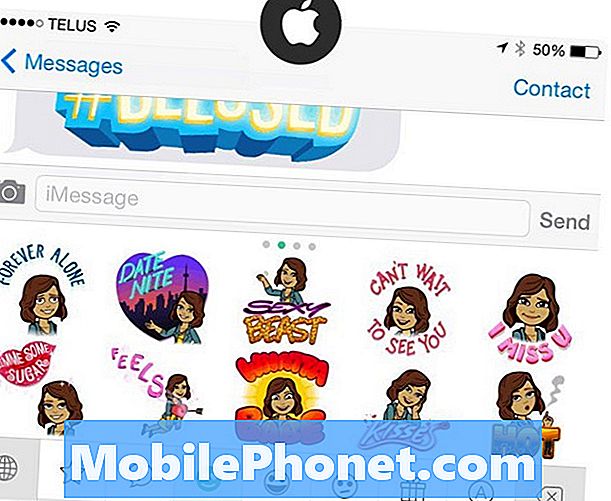
Просто използвайте клавиатурата Bitmoji, за да добавите Bitmoji към Facebook публикациите.
Сега, след като сте настроили Bitmoji, въпросът е само да изберете Bitmoji, който искате да използвате във Facebook. На собствената си публикация във Facebook можете да добавите Bitmoji точно както правите всяка друга снимка, която копирате и поставяте.
Превключете на клавиатурата Bitmoji на iPhone, iPad или Android и след това натиснете Bitmoji, който искате да използвате. Докоснете в пощенската кутия и след това докоснете паста. Това ще я постави като снимка в публикацията ви.
На вашия Mac или PC, щракнете върху разширението Bitmoji и след това щракнете с десен бутон и копирайте Bitmoji, който искате да използвате. Кликнете в полето за Facebook и след това щракнете с десния бутон и изберете paste или използвайте клавишна комбинация за поставяне.
Как да добавите Bitmoji към Facebook Коментари
По-трудно е да се добавят Bitmoji към Facebook коментари. Facebook не ви позволява да поставяте снимка в коментарите в мобилното приложение.
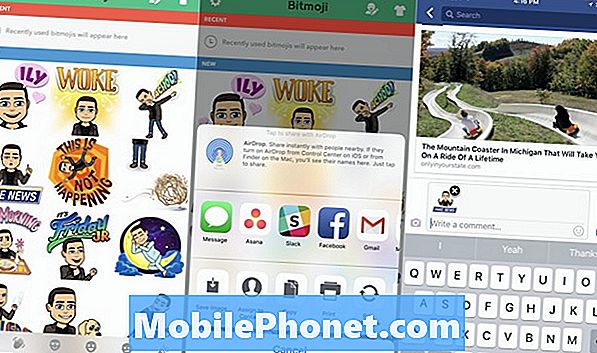
Запазете Bitmoji и качете снимката, за да добавите Bitmoji към Facebook коментар.
За да използвате Bitmoji във Facebook на вашия Mac или PC, можете да копирате и поставите Bitmoji точно както в горните указания. На iPhone или Android ще трябва да запишете Bitmoji на устройството си и след това да го качите. Това не е превъзходно решение, но това е единственият начин да добавите снимки към коментар с приложението Facebook.
Отворете приложението Bitmoji на iPhone или Android. Натиснете Bitmoji, който искате да използвате, и след това изберете Save image. Прилича на снимката на екрана по-горе на iPhone.
От там можете да качите вашето Bitmoji във Facebook, като докоснете иконата на малката камера близо до текстовото поле.


